我们下载win7旗舰版下载版系统,很多使用正版win7iso镜像文件,这是一种非常迅速的系统重装方法,极大的提升了系统下载的效率,但是如何下载正版win7iso镜像文件呢?下面就让win7之家小编为大家介绍如何下载正版win7iso镜像文件的解决方法吧。
相关文章推荐:Windows系统镜像安装方法
打开浏览器,百度搜索【msdn我告诉你】。然后点击第一个搜索结果进入。
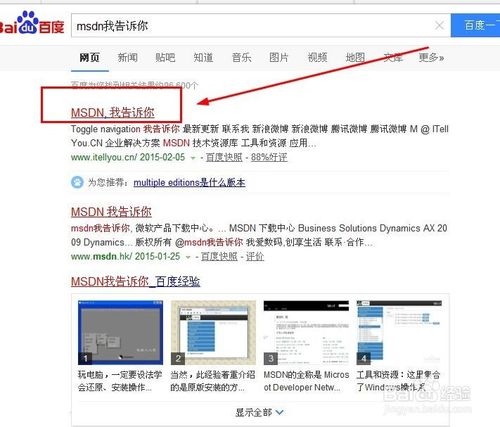
如何下载正版win7iso镜像文件教程图1
点击左侧的【操作系统】,点击其中的windows7。
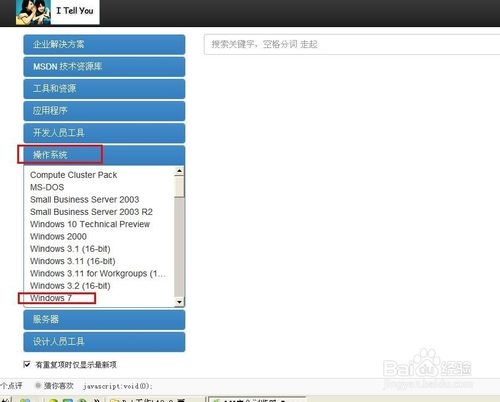
如何下载正版win7iso镜像文件教程图2
然后单击右侧的【中文-简体】。如下图。
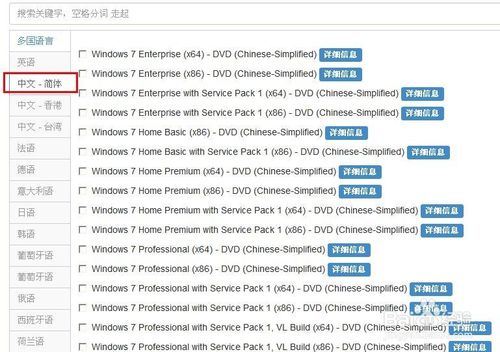
如何下载正版win7iso镜像文件教程图3
然后找到其中的windows 7ultimate (x86) - DVD (Chinese Simplified)。这个版本是win7 32位旗舰版原版系统下载,上面的 x64代表win7 64位版本,请根据实际需要选择要下载的原版iso镜像版本。选中下面的以ed2k开头的下载地址,右击,选择【复制】。
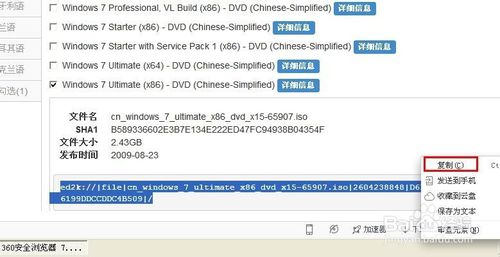
如何下载正版win7iso镜像文件教程图4
然后打开电脑上的下载软件,比如迅雷或者qq旋风,点击【新建】任务,然后可以看到任务被自动添加,点击【确定】开始下载即可。
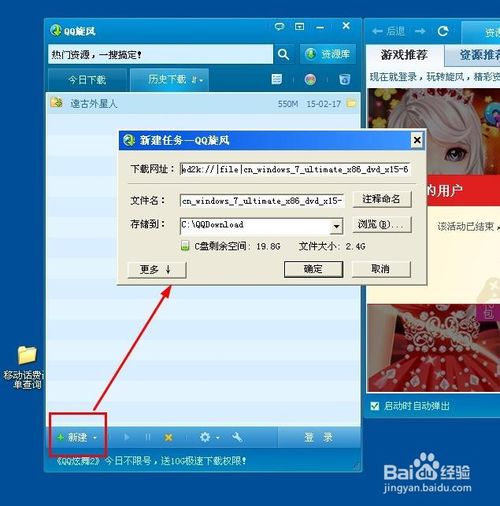
如何下载正版win7iso镜像文件教程图5
可以看到下载速度还是很快的!

如何下载正版win7iso镜像文件教程图6
以上就是小编为大家介绍的如何下载正版win7iso镜像文件教程,其实关于如何下载正版win7iso镜像文件的解决方法还是非常简单的,如果大家还想了解更多的资讯敬请关注windows7之家官网吧。
Copyright ©2018-2023 www.958358.com 粤ICP备19111771号-7 增值电信业务经营许可证 粤B2-20231006